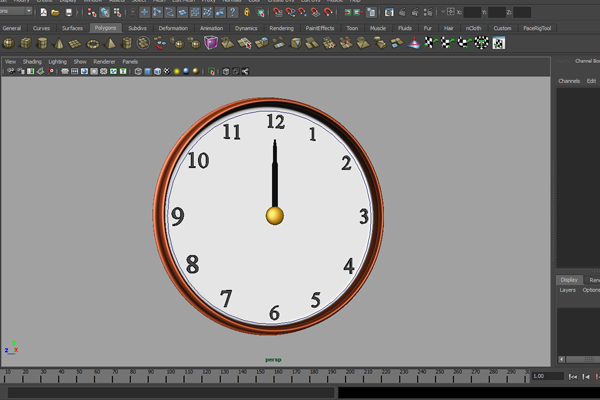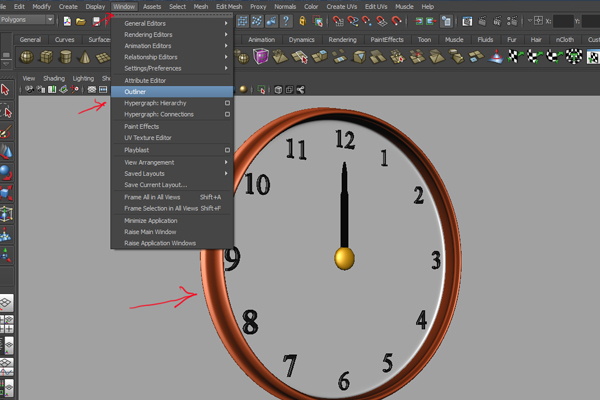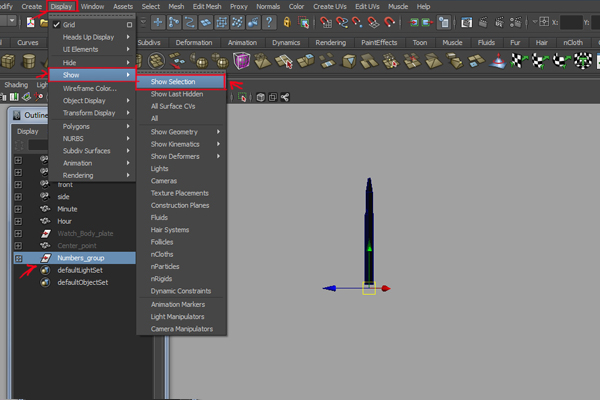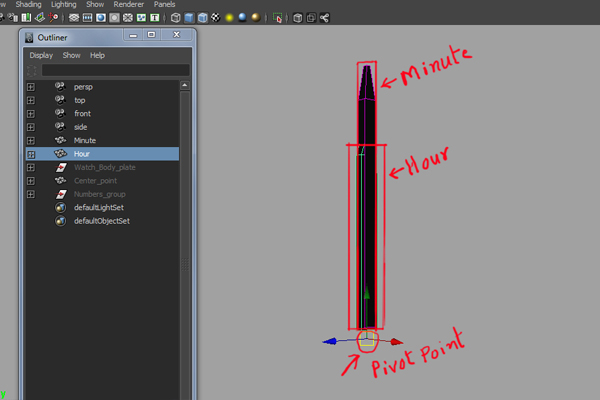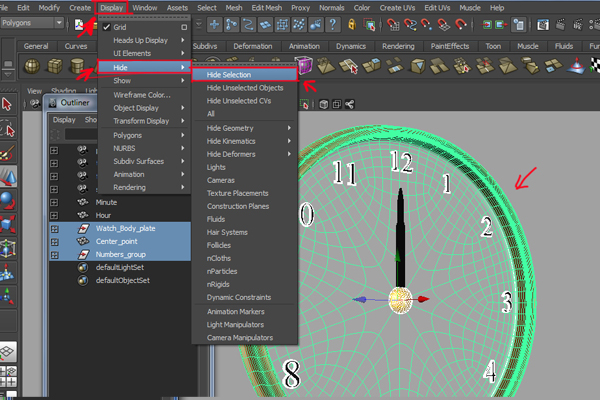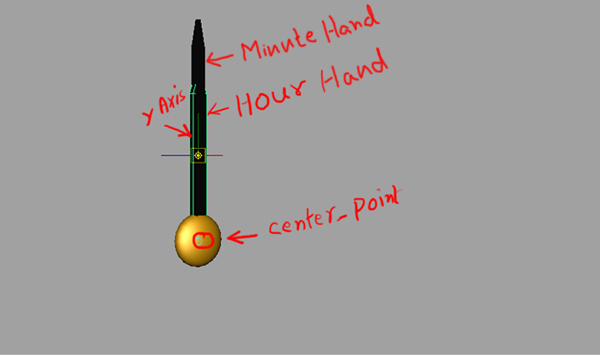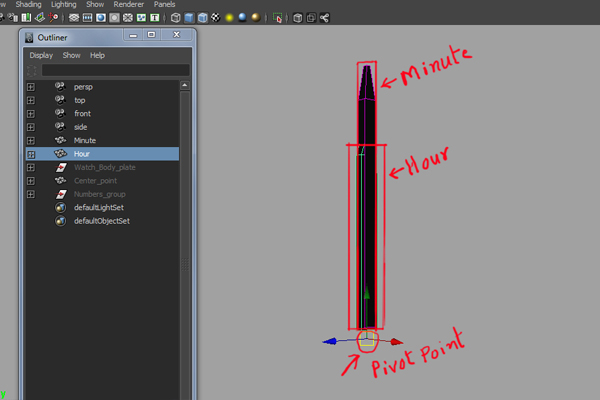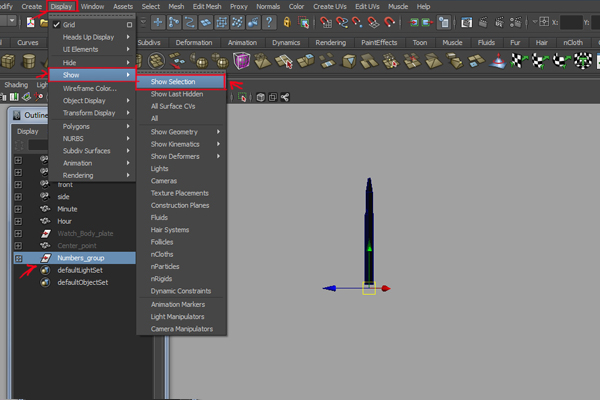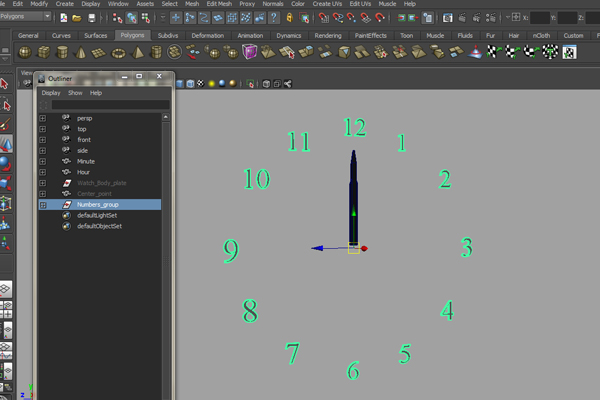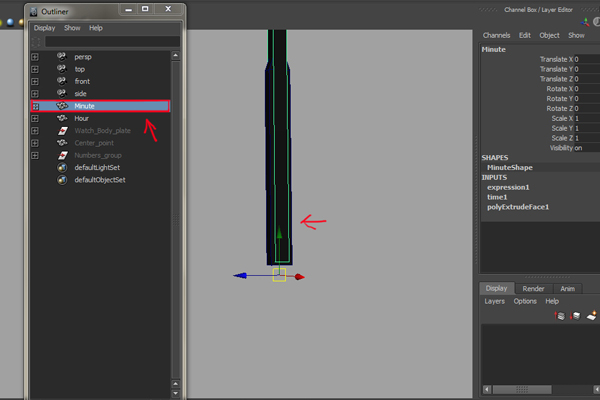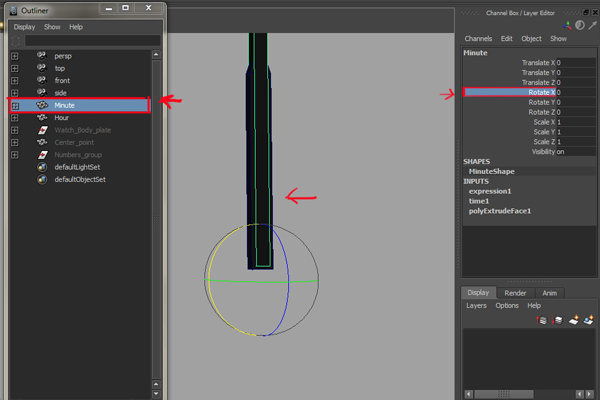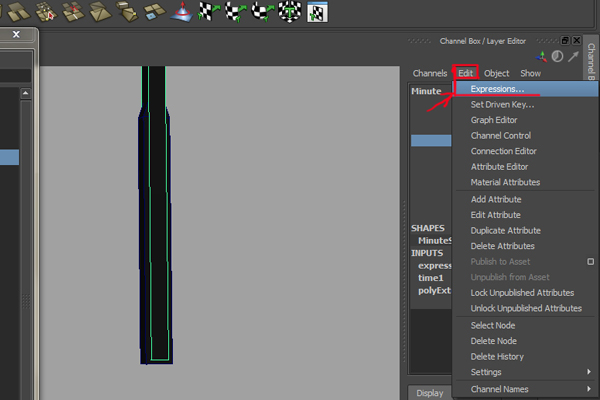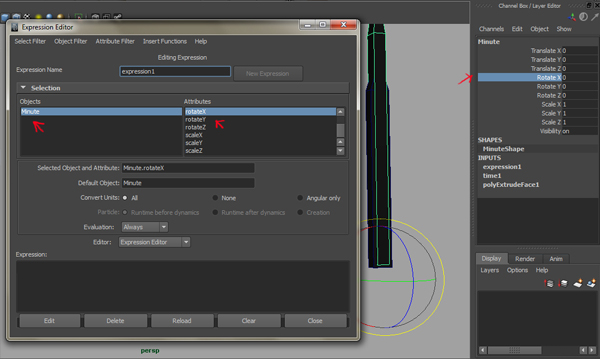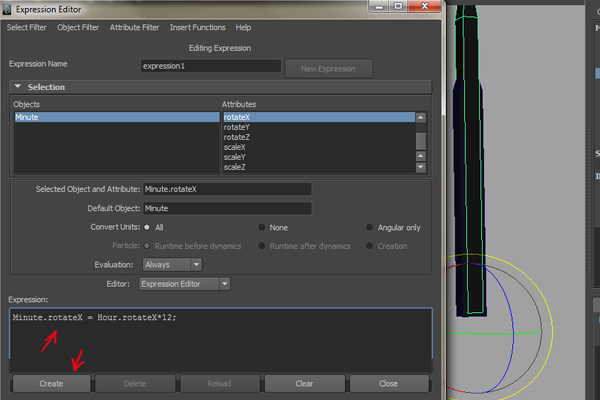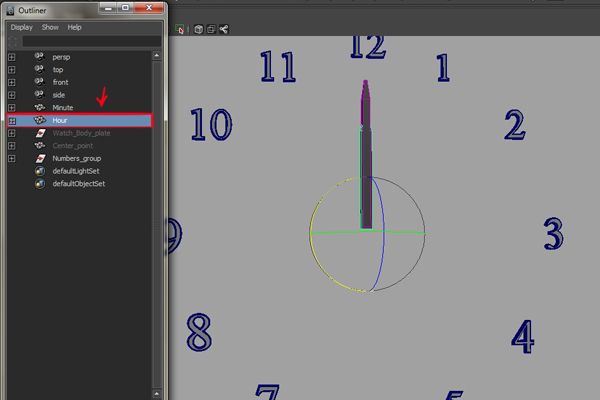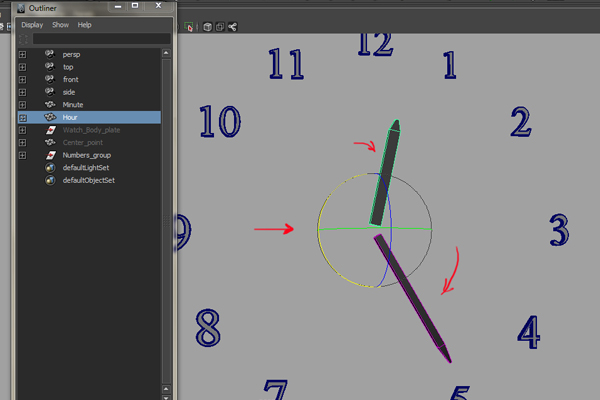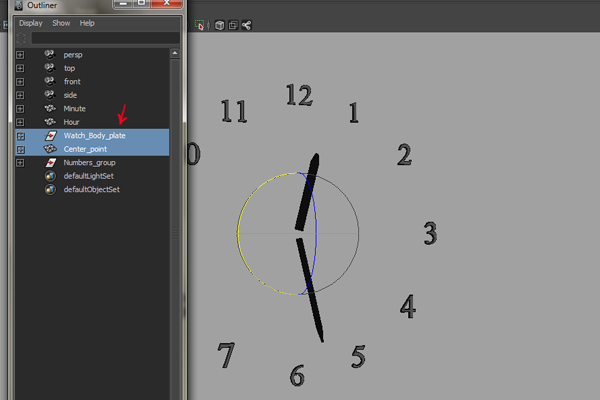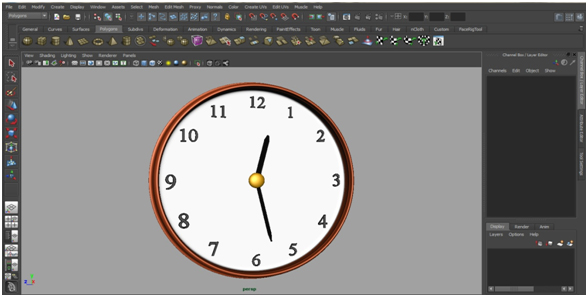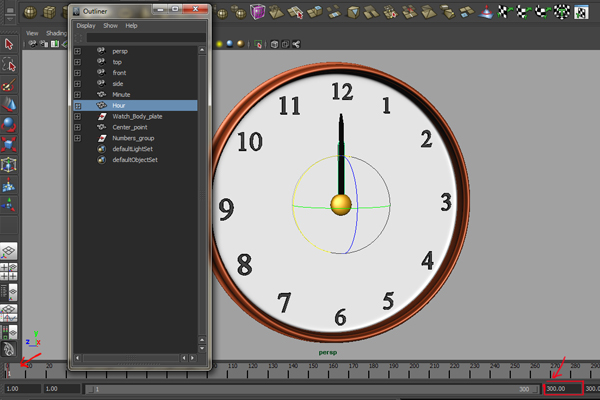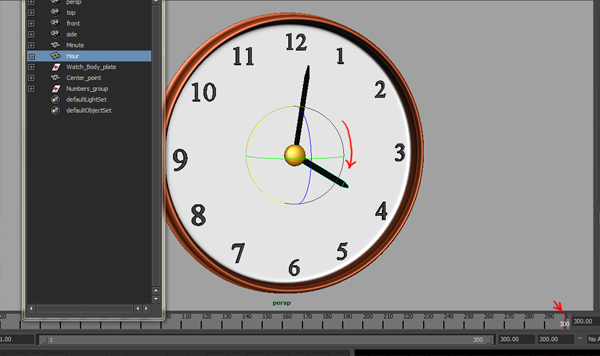livlig og et ur i maya bruger udtryk,,,,,, gutter, i dag vil jeg vise jer, hvordan man animere tiden ved hjælp af udtryk i maya.dette er en opfølgning af mit tidligere tutorielle "at skabe en animeret ur i 3ds max ved hjælp af udtryk og skik egenskaber".jeg er denne gang ved hjælp af de samme teknikker i maya, og jeg håber, at de maya brugere vil finde det nyttigt.,,, trin 1, dette er den grundlæggende ur, jeg har holdt på maya.jeg har lavet den time, minut hænder for, der var og er i færd med 12 o ’ ur.,, trin 2, før vi starter, er vi nødt til at tage sig af nogle punkter, som tiden ’ omdrejningspunkt og korrekt protesterer gruppering og tilpasning.så den første åbne outliner vindue som vist i billedet nedenfor.,, trin 3, her i outliner vindue. vi kan se alle de mål grupper som minut time, watch_body_plate, center_point og numre gruppen.,, trin 4, for nu er vi nødt til at arbejde med tiden.så vi vil skjule alle andre genstande, bortset fra de hænder.at skjule, udvælge watch_body_plate, center_point og antallet af grupper, der modsætter sig det.og nu, klik på, vise > gem > skjule udvælgelse.dette vil gemme udvalgte objekter.,, løntrin 5, nu har vi kun tiden tilbage i viewport.vælg den time, minut hænder, én efter én, så hold ned d og udvælge y - akse, og slæber midten mus knap til center_point tallerken.,, trin 6, nu omdrejningspunkter for både den time, minut hænder er flyttet til bunds og vil nu drej rundt, at dreje /akse.,, trin 7, nu dette omdrejningspunkt, skal være identiske med de omdrejningspunkt for ‘ number_group ’.for at undersøge dette, udvælge number_group objekt i outliner vindue, så gå til display > vise > vis udvælgelse.,, trin 8, i det billede, man kan se omdrejningspunkter for number_group og minut time hænder er identiske.hvis ikke, så tilpasse omdrejningspunkter i overensstemmelse hermed.,.,, trin 9, efter at den omdrejningspunkter korrekt, nu skal vi begynde at give udtryk for lidt og time hænder.så først vælge minutviseren objekt i outliner vindue.,, trin 10 med skifte værktøj udvalgte, tjek for den rigtige og passende rotation akse.i dette tilfælde rotation på x er passende akse for tiden rotation.trin 11, med den roterer x attribut, der udvælges til det øjeblik, klik på, edit > udtryk, i den engelske kanal kasse.,, trin 12, det åbner udtrykket redaktør vindue.her kan du se øjeblik protesterer udvalgte.nu vælger skifte x også under attributter gruppe.,, trin 13, type, minute.rotatex = time. rotatex * 12 i udtrykket tekst område.og endelig klik på skabe knap til at skabe det udtryk.dette udtryk, at når viseren roterer 1 enhed, det minut hænder har 12 gange af enheden,.,, punkt 14, så vælg en time i outliner vindue og se, hvad der sker, når du tager den i x - aksen.,, trin 15, vil de bemærke, at i det øjeblik side har 12 gange hurtigere end en time side.med andre ord, når viseren rejser fra 12 til 1, så snart afslutter en hånd fuld turnuscyklen fra den 12. til 12. trin 16, unhide alle genstande.så vælg alle objekterne i outliner vindue og tryk shift + h til at vise den skjulte genstande.,,, skridt 17, nu kan du skabe liv i henhold til deres behov.for at skabe en informationskampagne, udvælge time side protesterer, gå til området med en palet på bunden og tage en værdi af 300 for den endelige værdi og presse &lsquo, s &rsquo. nøglen til den første nøgle som vist i billedet.,, gå 18, så forskellige skyder op til 300 stel og skifte time side 12 o ’ ur - 4 o ’ ur og presse de vigtigste at tilføje den sidste nøgle ramme.når det er klaret, spille en tegnefilm.du vil se det øjeblik er automatisk roterende i overensstemmelse hermed.så du kan se, at der ved hjælp af et udtryk, kan vi animeret viseren kun og minutviseren bliver animeret automatisk og matematisk.udtryk kan gøre livet lettere.,,,